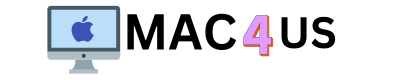Hey daar! Ben je op zoek naar een manier om Twitter-video’s te downloaden op je Mac? Nou, je bent op de juiste plek! In deze handige gids zal ik je stap voor stap laten zien hoe je dat kunt doen. Dus laten we meteen beginnen!
Het kan soms frustrerend zijn als je een geweldige video op Twitter ziet en hem graag wilt opslaan op je Mac. Gelukkig zijn er enkele eenvoudige methoden om dit te doen. Of je nu een grappige video wilt downloaden om later te delen met je vrienden, of een inspirerende video wilt bewaren om jezelf te motiveren, wij hebben je gedekt!
Dus, laten we eens kijken naar een paar eenvoudige manieren waarop je Twitter-video’s kunt downloaden op je Mac. Geen zorgen, je hoeft geen technisch genie te zijn – met slechts een paar eenvoudige stappen kun je binnen de kortste keren je favoriete video’s opslaan!
Wil je Twitter-video’s downloaden op je Mac? Volg deze eenvoudige stappen en sla je favoriete video’s op je apparaat op:
- Installeer een video-downloadprogramma, zoals VideoDuke, op je Mac.
- Kopieer de URL van de Twitter-video die je wilt downloaden.
- Open VideoDuke en plak de URL in het zoekvak.
- Kies het gewenste videoformaat en de kwaliteit.
- Klik op “Downloaden” en wacht tot het downloadproces is voltooid.
Met deze simpele stappen kun je gemakkelijk Twitter-video’s downloaden op je Mac en ze offline bekijken wanneer je maar wilt.
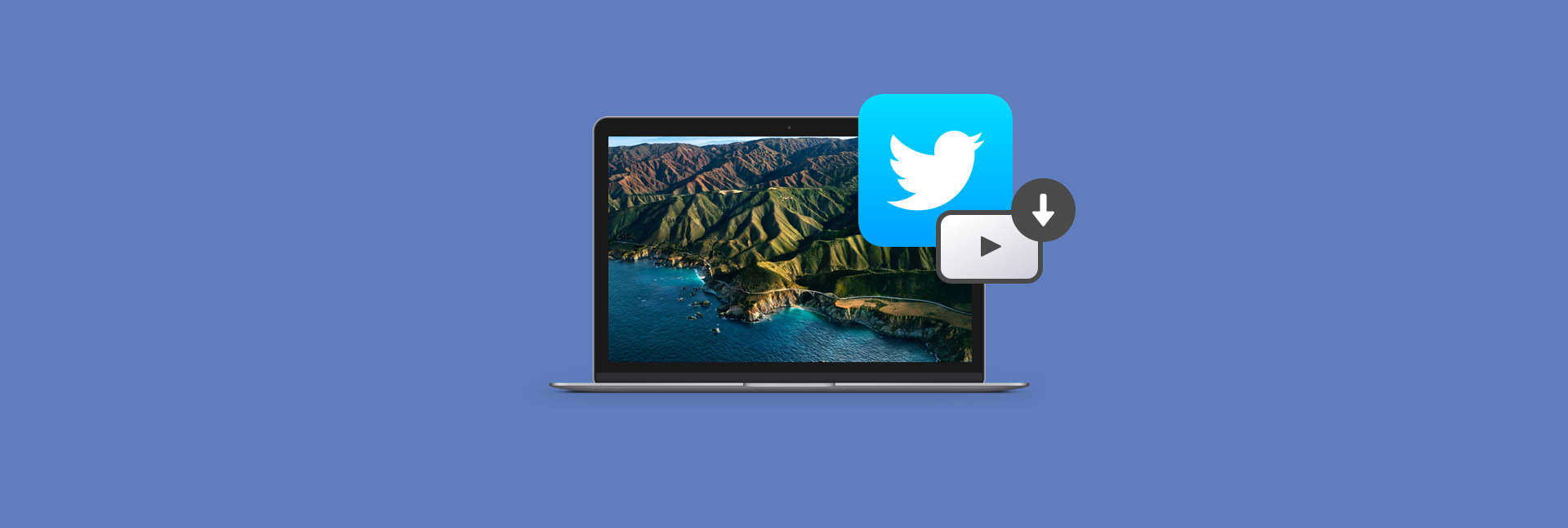
Hoe Twitter-video’s downloaden op Mac?
Twitter is een geweldige bron van video-inhoud, maar soms wil je misschien een video downloaden om offline te bekijken. In dit artikel zullen we je laten zien hoe je Twitter-video’s kunt downloaden op een Mac-computer. Of je nu een leuk kattenvideo wilt opslaan of een interessante tutorial wilt bewaren, we hebben een aantal eenvoudige methoden voor je om uit te proberen. Laten we aan de slag gaan!
1. De eenvoudigste methode: Gebruik een online video-downloader
Als je snel een Twitter-video wilt downloaden zonder extra software te installeren, is het gebruik van een online video-downloader de beste optie. Er zijn verschillende websites beschikbaar waarmee je eenvoudig video’s van Twitter kunt downloaden. Volg deze stappen:
1. Open Twitter en zoek de video die je wilt downloaden.
2. Klik met de rechtermuisknop op de video en kies “Video-URL kopiëren”.
3. Ga naar een online video-downloader zoals “videodownloader.com”.
4. Plak de gekopieerde URL van de Twitter-video in de daarvoor bestemde balk op de website.
5. Klik op de knop “Downloaden” en kies het gewenste bestandsformaat (meestal MP4) en de videokwaliteit.
6. Klik op “Downloaden” en wacht tot het downloaden is voltooid.
7. De video is nu opgeslagen op je Mac-computer!
Met deze methode kun je snel en gemakkelijk Twitter-video’s downloaden zonder extra software te installeren. Het is echter belangrijk om op te merken dat het gebruik van online video-downloaders enige privacyrisico’s met zich mee kan brengen, dus wees voorzichtig en gebruik betrouwbare websites.
2. Gebruik software van derden voor meer geavanceerde opties
Als je meer geavanceerde opties wilt voor het downloaden van Twitter-video’s, zoals het kunnen kiezen van specifieke videokwaliteit of ondertiteling, kun je software van derden gebruiken. Er zijn verschillende programma’s beschikbaar die speciaal zijn ontworpen voor het downloaden van online video’s. Volg deze stappen:
1. Zoek en installeer een betrouwbare video-downloader-software op je Mac-computer, zoals “4K Video Downloader” of “iTubeGo”.
2. Open de software en zoek de optie voor het downloaden van video’s van Twitter.
3. Kopieer de URL van de Twitter-video die je wilt downloaden en plak deze in de software.
4. Kies de gewenste videokwaliteit en eventuele andere opties, zoals het opslaan van de video in een specifiek bestandsformaat.
5. Klik op de knop “Downloaden” en wacht tot het downloaden is voltooid.
6. De video is nu gedownload en opgeslagen op je Mac-computer.
Met software van derden kun je de volledige controle hebben over het downloadproces en kun je meer geavanceerde opties gebruiken. Het nadeel is echter dat je extra software moet installeren, wat mogelijk beperkingen kan opleggen aan het gebruik van de gratis versie of betalende functies kan bevatten.
3. Hoe zit het met het gebruik van browserextensies?
Een andere methode om Twitter-video’s te downloaden op een Mac is het gebruik van browserextensies. Er zijn verschillende extensies beschikbaar voor populaire browsers zoals Chrome en Firefox die je in staat stellen om video’s rechtstreeks van Twitter te downloaden. Volg deze stappen:
1. Open je favoriete browser en zoek naar een betrouwbare extensie voor het downloaden van video’s van Twitter, zoals “Video Downloader professional” voor Chrome of “Download Twitter Videos” voor Firefox.
2. Installeer de extensie op je browser door de instructies op de downloadpagina te volgen.
3. Ga naar Twitter en zoek de video die je wilt downloaden.
4. Klik op de extensieknop in je browser en selecteer de optie om de video te downloaden.
5. Wacht tot het downloaden is voltooid en de video zal worden opgeslagen op je Mac-computer.
Browserextensies zijn handig omdat ze directe toegang bieden tot video’s vanuit je browser. Het is echter belangrijk om te controleren of de extensie betrouwbaar is en geen schadelijke software bevat. Bovendien kunnen extensies soms incompatibel zijn met bepaalde browserupdates.
Hoe Twitter-video’s downloaden op Mac met VLC Mediaspeler?
Een andere handige methode om Twitter-video’s te downloaden op een Mac is met behulp van de VLC Mediaspeler. VLC is een veelzijdige mediaspeler die ook de mogelijkheid biedt om video’s van het internet te downloaden. Volg deze stappen:
1. Installeer VLC Mediaspeler op je Mac
Als je VLC Mediaspeler nog niet op je Mac hebt geïnstalleerd, kun je dit doen door de officiële website van VLC te bezoeken en de juiste versie voor Mac te downloaden. Installeer het programma op je computer zoals je normaal zou doen.
2. Open VLC Mediaspeler en ga naar “Netwerkstream openen”
Nadat je VLC Mediaspeler hebt geïnstalleerd, open je het programma en ga je naar “Bestand” in de menubalk. Kies hier “Netwerkstream openen” om een venster te openen waarin je een URL kunt invoeren.
3. Kopieer de URL van de Twitter-video
Open Twitter in je favoriete browser en zoek de video die je wilt downloaden. Klik met de rechtermuisknop op de video en kies “Video-URL kopiëren”.
4. Plak de URL in VLC Mediaspeler
Keer terug naar VLC Mediaspeler en plak de gekopieerde URL in het venster “Netwerkstream openen”. Klik op “Afspelen” om de video in VLC te openen.
5. Sla de video op je Mac op
Terwijl de video wordt afgespeeld in VLC Mediaspeler, kun je deze opslaan op je Mac. Ga naar “Media” in de menubalk en kies “Converteren/opslaan”. In het venster dat verschijnt, kun je het pad selecteren waar je de video wilt opslaan op je Mac en de bestandsnaam van de video instellen. Klik op “Opslaan” om de video op te slaan.
Extra tips voor het downloaden van Twitter-video’s op Mac
Naast de hierboven genoemde methoden zijn er nog enkele tips die je kunt volgen om het downloadproces soepeler te laten verlopen:
1. Controleer de auteursrechten
Het is belangrijk om te controleren of de Twitter-video die je wilt downloaden geen auteursrechten schendt. Zorg ervoor dat je toestemming hebt om de video op te slaan en te gebruiken volgens de relevante wetten en gebruiksvoorwaarden.
2. Gebruik VPN-software
Sommige Twitter-video’s kunnen regionale beperkingen hebben en niet beschikbaar zijn in jouw land. In dat geval kun je een VPN-software gebruiken om toegang te krijgen tot de video vanuit een ander land waar deze wel beschikbaar is.
3. Wees voorzichtig met het delen van gedownloade video’s
Hoewel het handig is om Twitter-video’s te kunnen downloaden, is het belangrijk om voorzichtig te zijn bij het delen van gedownloade video’s. Zorg ervoor dat je geen auteursrechten schendt en dat je de video alleen deelt met toestemming van de maker.
Conclusie
Het downloaden van Twitter-video’s op een Mac-computer is gemakkelijk en kan worden gedaan met behulp van verschillende methoden. Of je nu kiest voor een online video-downloader, software van derden, browserextensies of de VLC Mediaspeler, er zijn genoeg opties om uit te proberen. Vergeet niet om altijd de auteursrechten te controleren en voorzichtig te zijn bij het delen van gedownloade video’s. Nu je deze verschillende methoden kent, ben je klaar om je favoriete Twitter-video’s te downloaden en ze op je Mac-computer te bekijken wanneer je maar wilt!
Hoe Twitter-video’s downloaden op Mac?
Als je graag Twitter-video’s wilt downloaden op je Mac, volg dan deze eenvoudige stappen:
- Zoek de video die je wilt downloaden op Twitter.
- Kopieer de link van de video.
- Open een online video-downloader
- Plak de video-link en klik op ‘Downloaden’.
- Kies de gewenste kwaliteit en download de video naar je Mac.
Veelgestelde Vragen
Hieronder vindt u enkele veelgestelde vragen over het downloaden van Twitter-video’s op Mac. We hebben gedetailleerde antwoorden gegeven om u te helpen het proces beter te begrijpen.
Hoe kan ik Twitter-video’s downloaden op mijn Mac?
Om Twitter-video’s te downloaden op uw Mac, kunt u een online video-downloader gebruiken of software van derden installeren. Er zijn verschillende websites en programma’s beschikbaar die dit mogelijk maken. U kunt de URL van de Twitter-video kopiëren en deze invoeren op de website of in de software om de video te downloaden naar uw Mac. Zorg ervoor dat u tijdens het downloaden altijd rekening houdt met auteursrechten en de gebruiksvoorwaarden van de video. Houd er rekening mee dat het downloaden van inhoud zonder toestemming van de auteursrechtelijke eigenaar mogelijk niet legaal is.
Welke tools kan ik gebruiken om Twitter-video’s op Mac te downloaden?
Er zijn verschillende tools die u kunt gebruiken om Twitter-video’s op Mac te downloaden. Enkele populaire opties zijn OnlineVideoConverter, 4K Video Downloader en TubeOffline. Deze tools stellen u in staat om de URL van de Twitter-video in te voeren en deze te downloaden naar uw Mac. Zorg ervoor dat u de betrouwbaarheid en veiligheid van de tools controleert voordat u ze gebruikt. Sommige tools kunnen mogelijk schadelijke software bevatten, dus wees voorzichtig bij het downloaden en installeren ervan.
Kan ik Twitter-video’s downloaden zonder extra software te installeren?
Ja, het is mogelijk om Twitter-video’s te downloaden zonder extra software te installeren op uw Mac. U kunt online video-downloadwebsites gebruiken, zoals SaveFrom.net, waar u de URL van de Twitter-video kunt invoeren en deze direct naar uw Mac kunt downloaden. Dit is een handige optie als u geen extra software wilt installeren of als u slechts af en toe een Twitter-video wilt downloaden. Houd er echter rekening mee dat dergelijke websites mogelijk niet altijd betrouwbaar zijn en dat de kwaliteit van de geconverteerde video’s kan variëren.
Hoe kan ik ervoor zorgen dat de gedownloade Twitter-video’s compatibel zijn met mijn Mac?
Om ervoor te zorgen dat de gedownloade Twitter-video’s compatibel zijn met uw Mac, moet u ervoor zorgen dat u de juiste videoformaatopties selecteert tijdens het downloaden. Veel video-downloadtools bieden verschillende opties voor het selecteren van het videoformaat en de kwaliteit. Zorg ervoor dat u een formaat kiest dat compatibel is met uw Mac, zoals MP4 of MOV. Als u de video wilt afspelen met een specifieke mediaspeler, controleer dan of de speler dat specifieke videoformaat ondersteunt. Houd er rekening mee dat sommige video’s mogelijk auteursrechtelijk beschermd zijn en mogelijk niet kunnen worden afgespeeld op bepaalde apparaten of in bepaalde regio’s vanwege beperkingen.
Kan ik gedownloade Twitter-video’s bekijken zonder internetverbinding op mijn Mac?
Ja, u kunt gedownloade Twitter-video’s bekijken zonder internetverbinding op uw Mac, op voorwaarde dat u de juiste mediaspeler en de vereiste codecs heeft geïnstalleerd. Nadat u de Twitter-video heeft gedownload, kunt u de bijbehorende videobestanden openen met een mediaspeler zoals VLC Media Player, QuickTime Player of een andere speler die compatibel is met het videoformaat. Houd er rekening mee dat sommige gedownloade video’s mogelijk beveiligd zijn met auteursrechtelijke beperkingen en mogelijk niet kunnen worden afgespeeld zonder de juiste autorisatie. Zorg er dus voor dat u legaal gedownloade video’s bekijkt en de gebruiksrechten ervan respecteert.
How To Download Videos From Twitter On PC (And Mac)
Samenvatting
Oké, dus laten we even alles op een rijtje zetten. In dit artikel hebben we geleerd hoe je Twitter-video’s kunt downloaden op je Mac-computer. Het is eigenlijk heel simpel!
Eerst hebben we besproken dat je een handige tool genaamd Twitter Video Downloader kunt gebruiken. Met deze tool kun je de URL van de video kopiëren en plakken en zo de video downloaden. Super handig, toch?
Daarna hebben we uitgelegd hoe je deze tool kunt downloaden en installeren op je Mac. Gewoon even naar de website gaan, op de downloadknop klikken en de instructies volgen. Binnen no time ben je klaar om video’s te downloaden!
En als laatste hebben we besproken hoe je de gedownloade video kunt opslaan op je Mac. Gewoon met de rechtermuisknop klikken op de gedownloade video en “Opslaan als” kiezen. Nu kun je de video bekijken wanneer je maar wilt!
Dus hopelijk heb je nu een duidelijk beeld van hoe je Twitter-video’s kunt downloaden op je Mac. Het is echt makkelijker dan je denkt! Veel plezier met het downloaden en bekijken van je favoriete Twitter-video’s!